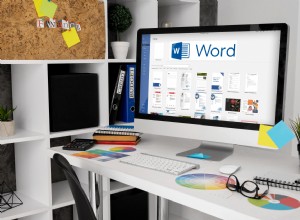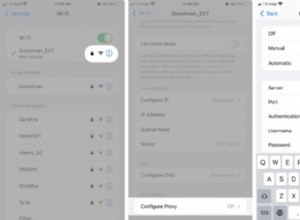يعرف جميع مستخدمي جداول بيانات Excel / Google مدى قوة منصات جداول البيانات هذه. إنها ليست مجرد تطبيقات للجدول تساعدك في تدوين الأشياء وعرضها. على العكس من ذلك ، تتيح لك جداول بيانات Google إنشاء الصيغ الخاصة بك وتطبيقها على صفوف أو أعمدة أو خلايا معينة تلقائيًا.

ولكن ماذا لو كنت تريد ببساطة نسخ جزء من البيانات إلى خلية تمت برمجتها لاستخدام صيغة معينة؟ ماذا لو كنت تريد لصق المعلومات بالطريقة المعتادة؟
نسخ صيغ جداول بيانات Google بدون تغيير المراجع
عندما تعمل في Excel أو Google Sheets ، ستلاحظ أن الصيغ لن تحدث بمفردها في الغالب. عادةً ما تقوم بإدخال صيغة في خلية ثم نسخ نفس الصيغة إلى خلايا أخرى (عادةً في نفس الصف / العمود). هذا أمر منطقي ، لأنك ربما تجري حسابات تتعلق بنفس الشيء ولكن في حالات مختلفة (على سبيل المثال ، أيام ، أسابيع ، إلخ)
إذا كانت الصيغة الخاصة بك تحتوي على مراجع خلية نسبية ، أي بدون علامة "$" ، فستقوم جداول بيانات Google بضبط الخلايا. سيتم تغييرها بحيث تعمل كل من الصيغ على البيانات الموجودة في العمود / الصف الخاص بها. عادةً ما يتماشى هذا مع احتياجات جداول بيانات Google النموذجية. ومع ذلك ، في بعض الحالات ، قد ترغب في نسخ بالضبط نسخة من الصيغة ، دون تغيير أي خلية مراجع.
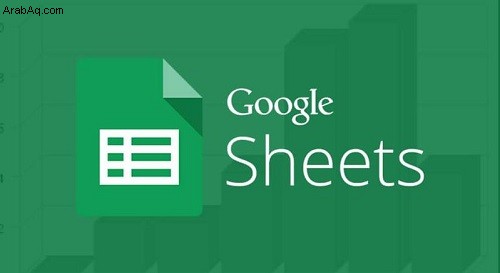
نسخ خلية
إذا حددت خلية معينة ، فانسخها والصقها في خلية (خلايا) أخرى ، ستتغير المراجع. هذه هي الطريقة التي يعمل بها Excel و Google Sheets. ومع ذلك ، هناك طريقة لنسخ / نقل صيغة من خلية واحدة دون تغيير المراجع.
إذا حددت الخلية ، فاضغط على Ctrl + C ، حدد خلية أخرى ، ثم الصقها باستخدام Ctrl + V ، قد تتغير المراجع. ومع ذلك ، إذا نسخت القيم الدقيقة لخلية ، أنت تفعل ذلك بالضبط - نسخ القيم الدقيقة ، بدلاً من المراجع. وإليك كيف يتم ذلك.
حدد خلية ، هذه المرة فقط ، انقر نقرًا مزدوجًا فوقها. سيعرض هذا وضع التحرير للخلية. الآن ، حدد محتوى الخلية عن طريق النقر بزر الماوس الأيسر وسحب المؤشر عبر التحديد (كما ستحدد أي نص في محرر مستندات Google). ثم اضغط على Ctrl + C لنسخ المحتويات. الآن ، لقد نجحت في نسخ الحرفية محتوى الخلية المعنية. أخيرًا ، حدد الخلية التي تريد لصق المحتوى فيها واضغط على Ctrl + V .
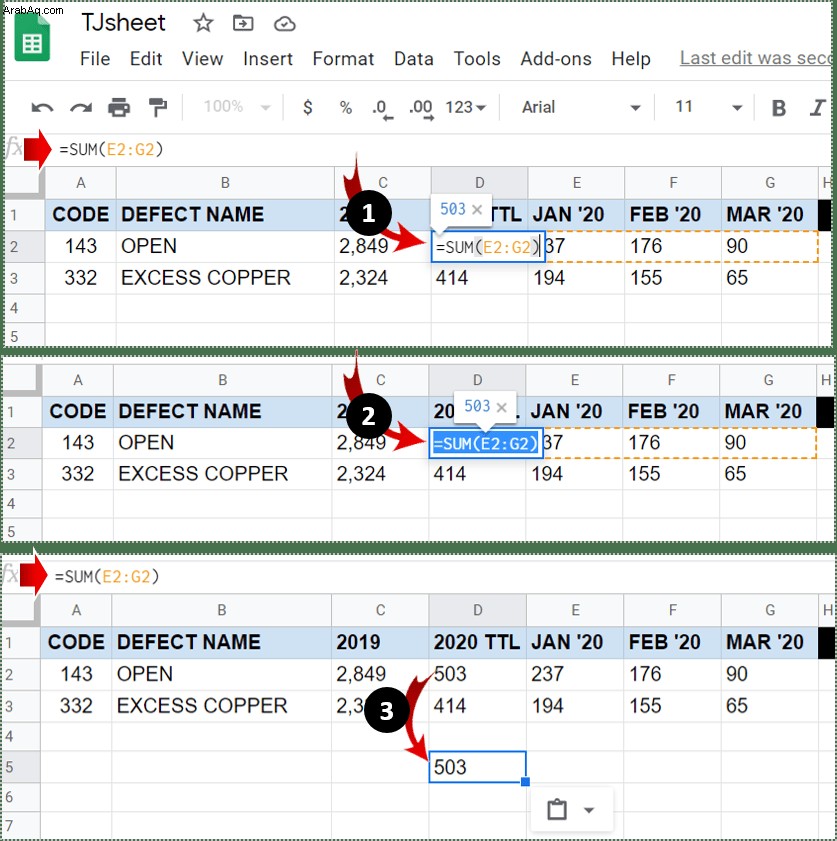
نصيحة احترافية: إذا كنت تريد نقل خلية بدلاً من نسخها ، فاستخدم Ctrl + X (قص) الأمر.
نسخ مجموعة من الصيغ
بالطبع ، لا يتعين عليك نسخ / نقل الخلايا على أساس واحد تلو الآخر. في معظم الحالات ، ستنقل نطاقًا من الخلايا بدلاً من نسخ / نقل خلية على حدة. إذا كان هدفك هو نقل صيغ متعددة في وقت واحد ، فهناك عدة طرق للقيام بذلك.
1. مراجع الخلايا المطلقة / المختلطة
لنفترض أنك تريد عمل نسخ دقيقة من الصيغ التي لها مراجع خلايا نسبية. أفضل طريقة للذهاب هنا هي تغيير المراجع إلى المراجع المطلقة (إضافة علامة "$" أمام كل عنصر صيغة). سيؤدي هذا بشكل أساسي إلى إصلاح المرجع في الخلية المعنية. هذا يعني أن الخلية ستبقى ثابتة ، بغض النظر عن مكان نقل الصيغة.
لقفل عمود أو صف ، ستحتاج إلى اللجوء إلى مراجع الخلايا المختلطة. سيؤدي هذا إلى قفل عمود / صف بأكمله.
لتغيير مرجع نسبي إلى مرجع مختلط ، كل ما عليك فعله هو وضع علامة "$" أمام حرف العمود أو رقم الصف. الآن ، بغض النظر عن المكان الذي تنقل فيه الصيغة ، سيتم إصلاح العمود في العمود المحدد الذي قمت بتمييزه بعلامة الدولار.
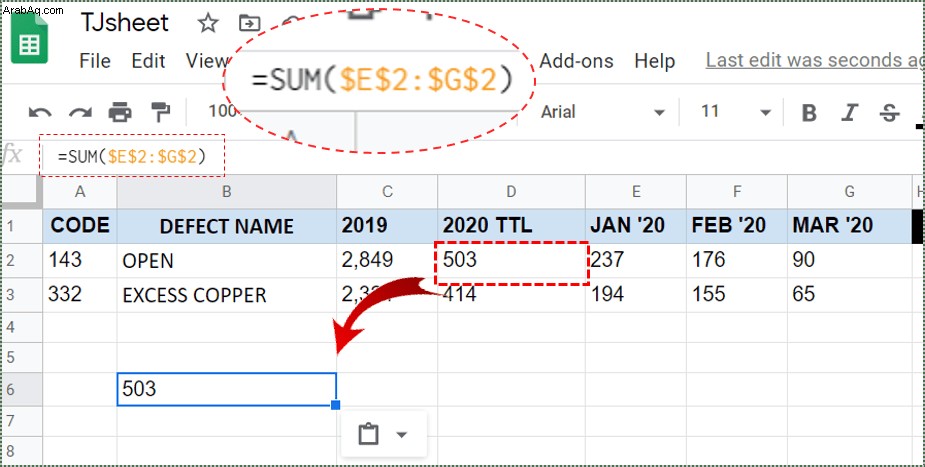
2. باستخدام محرر نصوص
نعم ، قد يبدو هذا "قديمًا" بعض الشيء ، ولكن يُنصح أحيانًا باللجوء إلى أدوات بسيطة مثل المفكرة. ابدأ بالدخول إلى وضع عرض الصيغة بالضغط على Cntrl + ` . الآن ، باستخدام Ctrl على لوحة المفاتيح الخاصة بك ، حدد كل خلية مفردة بها الصيغ التي ترغب في نقلها أو نسخها / لصقها. بمجرد تحديد كل شيء ، انسخها / قصها.
افتح تطبيق محرر النصوص المفضل لديك والصق الصيغ فيه. تأكد من إجراء بعض التغييرات على الصيغة ، يمكن أن يكون بسيطًا مثل إضافة مسافة في مكان ما. لا تضع أي شخصية أخرى عليه. الآن ، استخدم Ctrl + A لتمييز المحتوى الذي تم لصقه بالكامل ، ثم انسخه باستخدام Ctrl + C أو عن طريق النقر بزر الماوس الأيمن وتحديد نسخ . يمكنك أيضًا قص المحتوى.
ارجع إلى جدول بيانات Google الخاص بك. حدد الخلية العلوية اليسرى (حيث تريد لصق الصيغ) ، والصق المحتوى المنسوخ. أخيرًا ، قم بإزالة عرض الصيغة بالضغط مرة أخرى على Cntrl + ` .
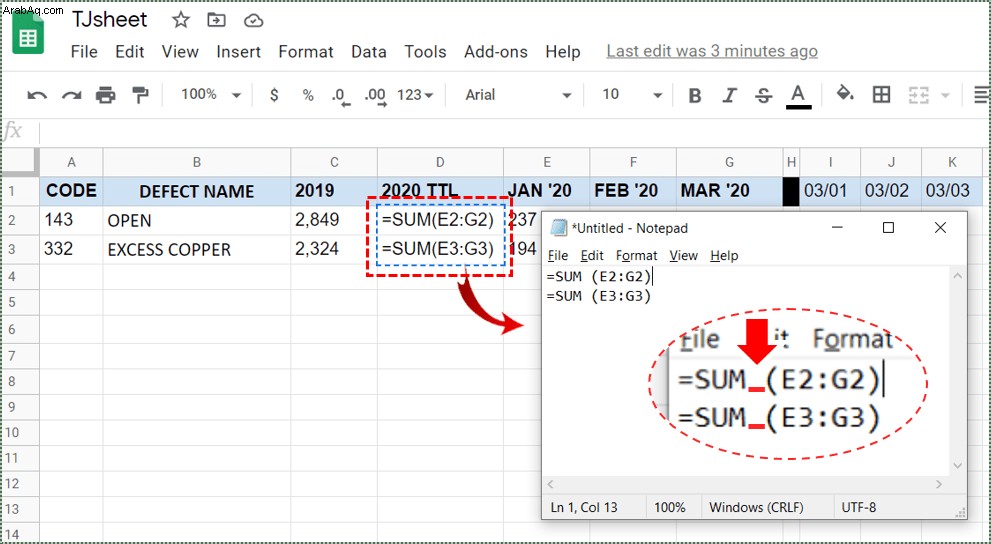
نصيحة احترافية: لاحظ أنه يمكنك فقط لصق الصيغ في ورقة العمل التي نسختها منها. هذا لأن المراجع تتضمن اسم الورقة. الصق المحتوى المنسوخ في أي ورقة عشوائية أخرى ، وسوف ينتهي بك الأمر مع الصيغ المعطلة.
3. استخدام ميزة البحث والاستبدال
إذا كنت تريد نسخ مجموعة كاملة من الصيغ في جداول بيانات Google ولكنك لا تريد تغيير مراجعها ، فإن ميزة "البحث والاستبدال" هي أفضل حليف لك هنا.
للدخول إلى الميزة ، اضغط على Ctrl + H ، أو انتقل إلى تعديل الدخول في القائمة العلوية وانتقل إلى بحث واستبدال .
الآن ، في بحث في الحقل ، أدخل " = ". في استبدال بـ الحقل ، أدخل "\". حدد " البحث أيضًا داخل الصيغ "، سيؤدي هذا إلى تحويل جميع الصيغ الموجودة داخل الورقة إلى سلاسل نصية. يمنع هذا "جداول بيانات Google" من تغيير المراجع أثناء النسخ. حدد استبدال الكل .
الآن ، حدد كل الخلايا التي تريد نسخها دون تغيير المراجع ، واستخدم Ctrl + C الأمر لنسخها إلى الحافظة. بعد ذلك ، ابحث عن الخلية العلوية في ورقة العمل التي تريد لصق الصيغ فيها ، واضغط على Ctrl + V للصقها.
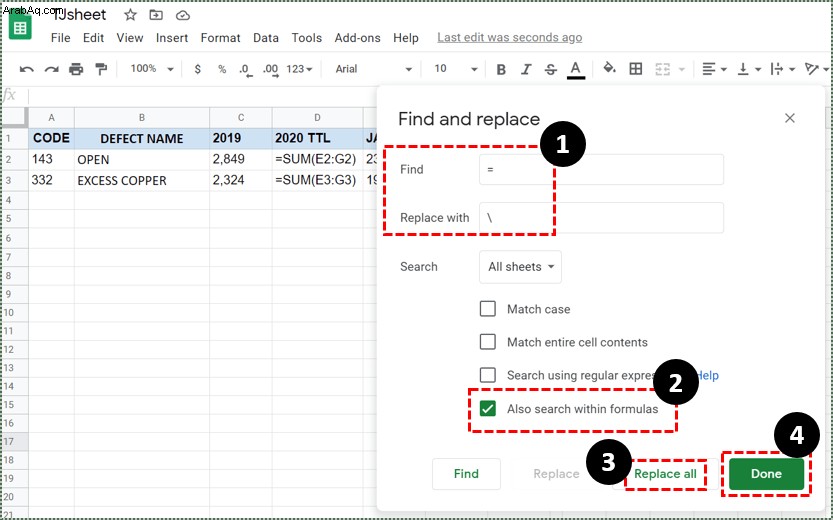
لا تقلق بشأن الصيغ ذات المظهر الغريب في جدول البيانات الأصلي. باستخدام وظيفة البحث والاستبدال ، ضع "\" في بحث الحقل وأدخل " = "في استبدال بـ مجال. هذا سيعيد الأمور إلى طبيعتها.
تحريك الصيغة في جداول بيانات Google دون تغيير المراجع
كما ترى ، هناك طرق متعددة لتجنب تغيير المراجع في جداول بيانات Google. اختر الطريقة التي تناسب احتياجاتك الحالية لنقل تلك الصيغ دون تغيير مراجعها. هذا يندرج تحت المعرفة الأساسية للعمل في جداول بيانات Google.
هل كان هذا الدليل مفيدًا؟ هل تمكنت من فعل ما تريد؟ إذا كانت لديك أي أسئلة أخرى حول نقل / نسخ الصيغ دون تغيير المراجع ، فأخبرنا بذلك في قسم التعليقات أدناه.